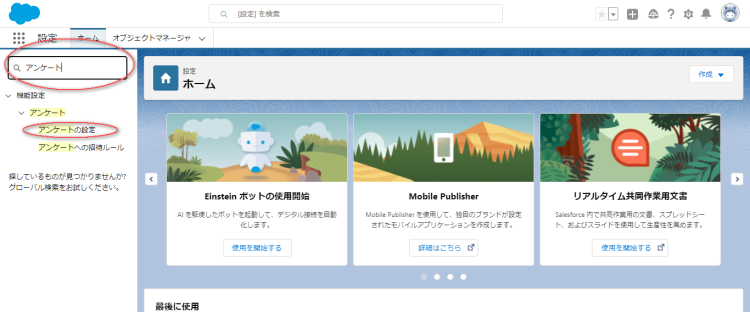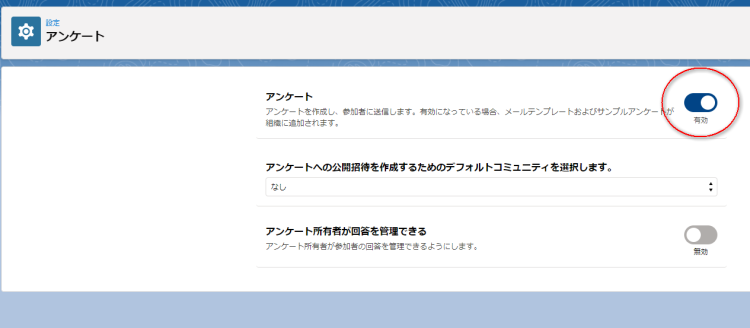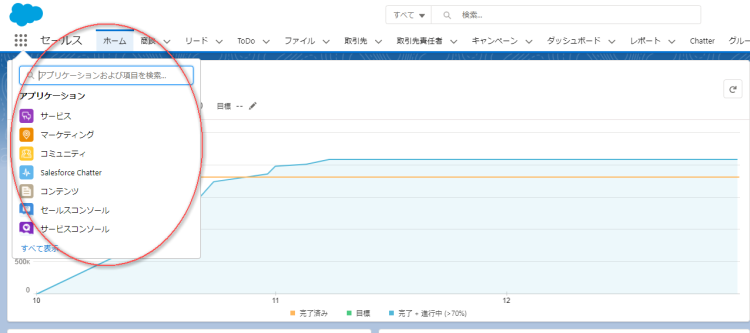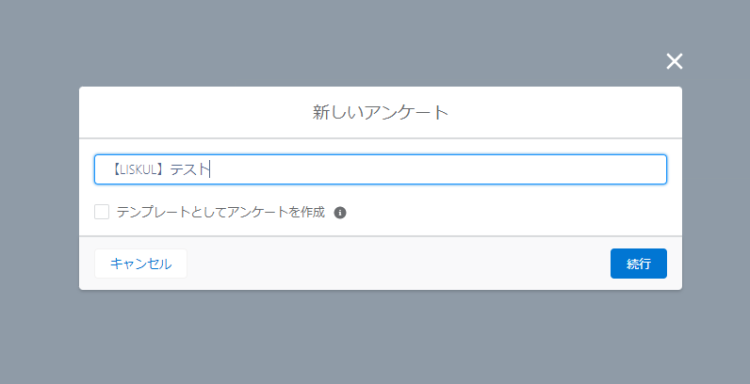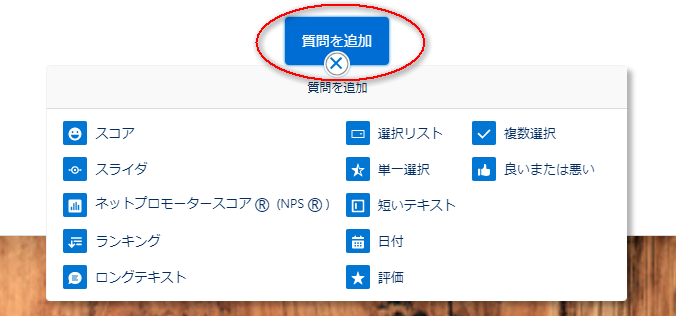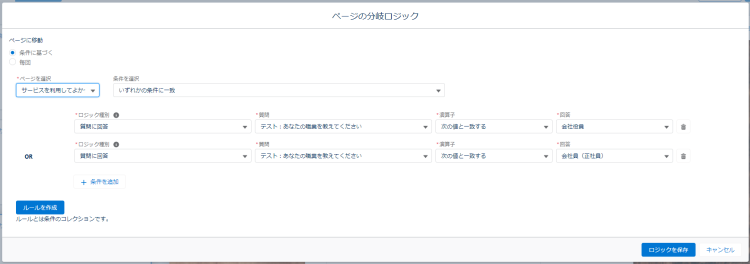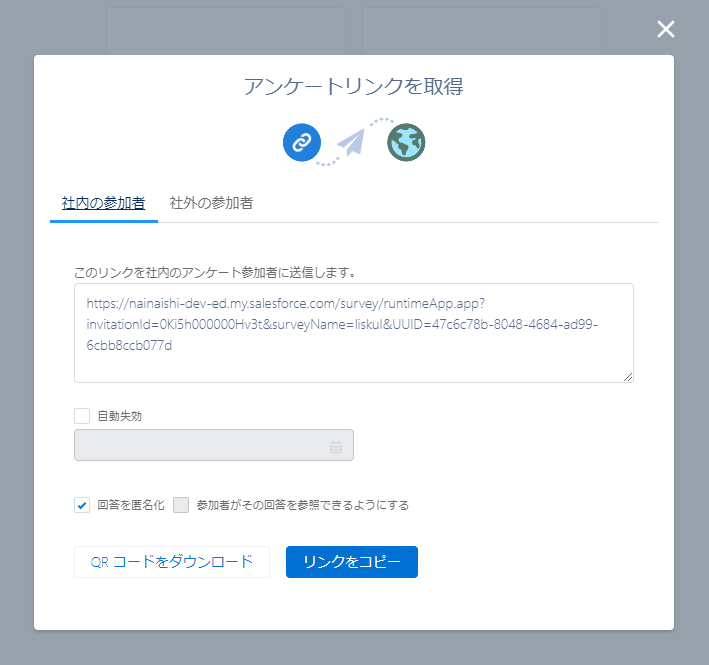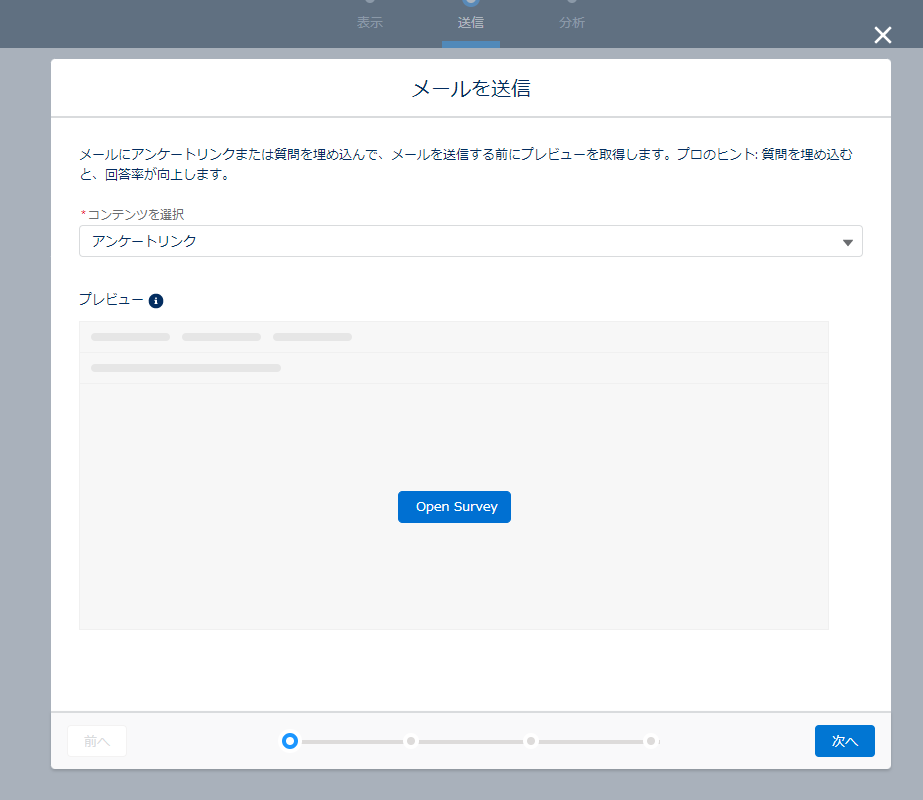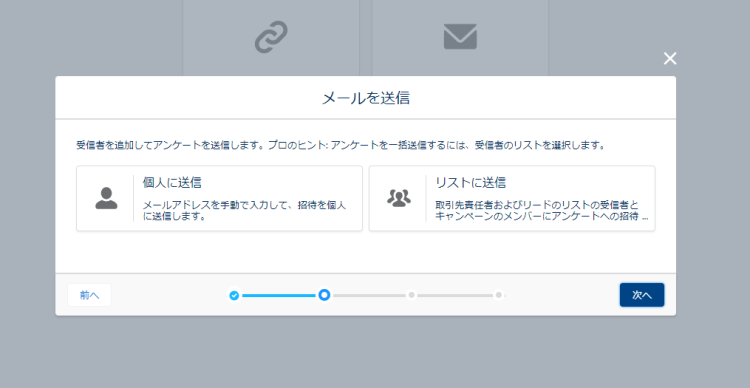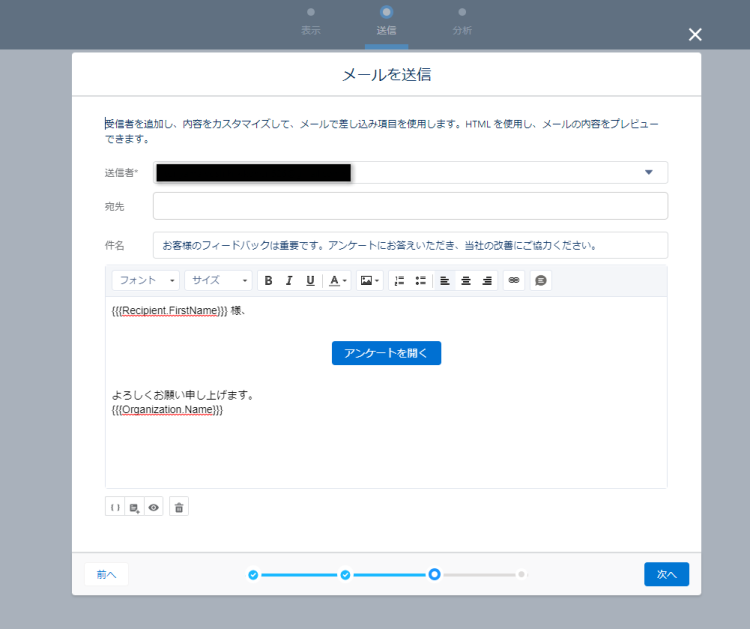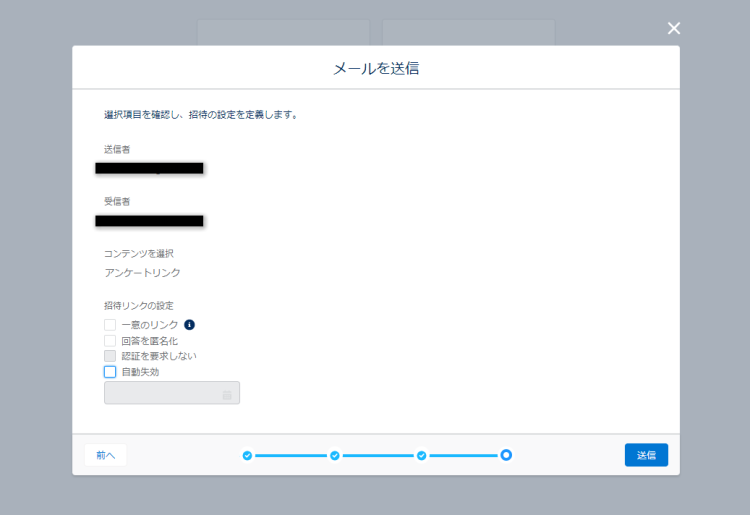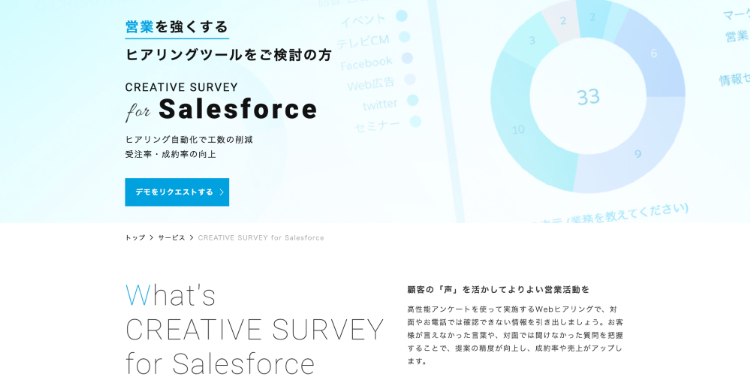Salesforceのアカウントを持つ社内の従業員に対してアンケートをとるのに適しています。 ほかの方法と比べると導入までの工数・コストと機能のバランスが良く、最短即日でアンケートの送付が可能なので「試しにアンケートをとってみたい」「時間をかけずにすぐに始めたい」というニーズに合っています。 この記事では、Salesforceのアンケート機能についての解説と、実際にアンケートを始めるための流れをステップ形式で解説しています。 この記事を読めば、Salesforceを活用したアンケートをすぐにでも作成できるようになります。 Salesforceと連携できるアンケートツール「CREATIVE SURVEY for Salesforce」 ※本記事はクリエイティブサーベイ株式会社提供によるスポンサード・コンテンツです。
Salesforceのアンケート機能「Salesforce Surveys」とはSalesforce Surveysは「とりあえずアンケートを始めたい企業」向き【ステップ1】Salesforceのアンケート機能を有効化する【ステップ2】Salesforceでアンケートを作成するアンケートを作成するお知らせページ・お礼メッセージの修正設問の作成設問の分岐デザインの変更【ステップ3】Salesforceでアンケートを送信する1.アンケートリンクを取得する2.メールでアンケートを送信するアンケート機能をうまく使えないなら「外部ツール連携」がおすすめまとめ営業ヒアリングツールの「CREATIVE SURVEY for Salesforce」
Salesforceのアンケート機能「Salesforce Surveys」とは
Salesforceのアンケート機能「Salesforce Surveys」はアドオンで利用できるようになる機能です。 社内の従業員を対象にしたアンケートの実施に向いていて、従業員満足度調査やストレスチェックなどに活用されます。 プログラミングなどの専門知識がなくてもフォームが作成でき、アンケートの作成~送付までは最短即日で実施できます。 ただし、1,000件の回答に対し300ドルの追加料金がかかる点や、サンクスメールの自動送付機能がない点、フォームのデザイン面での制約などのデメリットがあります。また社外向けのアンケートはコミュニティユーザーのみが対象なので、外部向けのアンケートを実施するのには手間がかかります。
Salesforce Surveysは「とりあえずアンケートを始めたい企業」向き
Salesforceでアンケート施策を実施するにはいくつか方法がありますが、「Salesforce Surveys」は導入のハードルが低く、管理画面からすぐにフォームの制作が可能で、最短即日で開始できます。 そのため、「すぐにアンケートを作成したい」「アンケート施策を本格化する前に、お試しで始めてみたい」というニーズに適しています。 以下はSalesforce上でアンケートをとるための5つの方法と、それぞれのメリット・デメリットなどを比較した表です。 他の方法はコスト・リソース面でハードルが高かったり、実施ハードルは低いものの送信できる対象や一日の送信数に上限があったりします。 一方、以下のようなニーズがある場合、Salesforce Surveys以外の手法を選ぶと良いでしょう。
小人数に向けて回答を募りたい完全無料で始めたいすでにPardotを導入していて、機能連携したい自社独自にカスタマイズしたいアンケートの作成・送付・分析にかかる工数をできる限り圧縮したい
【ステップ1】Salesforceのアンケート機能を有効化する
アンケート機能を利用するにあたり、まず「アンケート機能の有効化」を実施します。 ▼「設定」⇒クイック検索で「アンケート」と入力⇒「アンケートの設定」をクリック ▼アンケートを有効化 社内向けの場合はこの手順だけでアンケートの実施が可能です。 社外の顧客に対しアンケートを実施する場合は、別途デフォルトコミュニティを設定する必要があります。 コミュニティの作成については下記ページよりご確認ください。 参考:コミュニティの作成 参考:初めてのアンケートの準備 単元 | Salesforce
【ステップ2】Salesforceでアンケートを作成する
有効化が完了したら、アンケートの作成を開始します。
アンケートを作成する
▼アプリケーションランチャーで「アンケート」と入力 ▼画面右上の「新規」をクリック ▼アンケートの名前を設定
お知らせページ・お礼メッセージの修正
アンケートを新規作成すると、「お知らせページ」と「お礼メッセージ」がすでに設定されています。この2つの項目はアンケートを保存・有効化するにあたり、必ず記入する必要があります。 お知らせページではアンケートの趣旨を、お礼メッセージはアンケート回答への感謝を記載します。
設問の作成
設問ページは「ページを追加」をクリックすることで追加することができます。 質問は「質問の追加」を選択することで設定でき、1つのページに最低1つ以上設定します。
形式は以下から選択することが可能です。
スコアスライダNPSⓇランキングロングテキスト選択リスト単一選択短いテキスト日付評価複数選択良いまたは悪い
設問の分岐
設問への回答内容にあわせて、質問のルートを変更する分岐設定が可能です。
遷移元となるページの右側にある分岐マークをクリックしてください。
「職業」に関する質問で「会社役員」あるいは「会社員(正社員)」と回答した人だけに対し、「サービスを利用しての満足度」という質問を送りたい場合、以下のように設定します。 ▼ページを選択 サービスを利用してよかった点 ▼ロジック種別 質問に回答 ▼質問 あなたの職業を教えてください ▼演算子 次の値と一致する ▼回答 ・会社役員 ・会社員(正社員)
デザインの変更
「ブランド」からアンケートの背景画像やコンテンツカード(設問)のデザインを変更することができます。 変更できるのは以下の項目です。
背景画像背景画像のエフェクト(ぼかし、透明度の調整)背景色コンテンツカードの透明度「質問」のテキストの色「回答」のテキスト・ボタンの色「開始」「前へ」「次へ」「完了ボタン」のテキスト・ボタンの色
色の変更はカラーパレットから任意の色を選択します。透明度やぼかしなどは、スライド形式で細かく調整することが可能です。 背景画像は、「ファイルをアップロード」をクリックし、指定したい画像をアップロードするだけで変更完了です。 ※750kb以上の画像ファイルはアップロードできません 参考:アンケートの作成 単元 | Salesforce Trailhead
【ステップ3】Salesforceでアンケートを送信する
アンケートを作成し、有効化まで完了したら、アンケートの送信ができるようになります。
アンケートの送信は「アンケートページへのリンクURLの共有」か「メールを使って直接対象者にアンケート送付」する方法の2通りがあります。
1.アンケートリンクを取得する
チャットツールなどで共有するためのリンク、またはQRコードのダウンロードが可能です。
アンケートリンクは社内・社外で選択することができます。 使い方としては、「リンクをコピー」をクリックし、チャットなどで対象者に共有するだけです。 自動失効(一定期間が立ったらアンケートリンクが失効する仕組)を選択することも可能です。チェックを入れると失効日を設定できるようになります。 こちらではQRコードのダウンロードも可能です。
2.メールでアンケートを送信する
アドレスを指定し、メールにてアンケートの送付を行うことができます。
「メール内にアンケートボタンを設置する」「メールに直接質問を埋め込む」のどちらかのコンテンツを選択します。
その上で「個別送信」か、Salesforceのオブジェクトに紐づいたリストに対し「一斉送信」するかを選んでください。 個別送信の場合は宛先と本文を記入するだけで完了です。 参考:アンケートの送信と追跡 単元 | Salesforce Trailhead
アンケート機能をうまく使えないなら「外部ツール連携」がおすすめ
Salesforce Surveysは時間とコストをかけずにアンケートを実施したいという方には適していますが、ある程度カスタマイズしないと効果を発揮しないという側面も否定できません。また社外向けのアンケートは「コミュニティユーザー」のみが対象で、顧客満足調査などに利用するには手間がかかります。
Salesforce Surveysを利用してみたけど思うように使いこなせないアンケートの実施頻度・件数が多くてコストがかかっているとにかく時間をかけず、テンプレートなどでサクッと作りたいわざわざコミュニティの構築に時間をかけられない顧客満足度調査を継続的に行いたいアンケートの作成・配信だけでなく分析まで1つのツールで行いたい
以上のような課題を感じている方は、外部ツール連携をおすすめします。 どのツールを選ぶかによっても変わってきますが、フォームの作成がSalesforce上で制作するよりも簡単に作れます。またデザインの幅が広いので、イメージ通りにアンケートを作ることができます。 一例として、Salesforceと連携できるアンケートツール「CREATIVE SURVEY」では、以下のような特徴があります。
ドラッグ&ドロップで、手軽にアンケート作成ができる200種類以上のフォント・オリジナル背景を自由にカスタマイズできるマルチデバイスに対応しており、回答者の負担にならない送信アンケートURLにIDを付与して回答者を識別できる回答結果はSalesforce上にリアルタイムで自動表示される項目別にアンケートデータが格納されるので分析業務が実施しやすい回答結果をSalesforce上の項目にマッピングできる回答ごとにレコードが作成されて、収集結果が見やすい
Salesforceに連携させることでより効率よく社内外の声を吸い上げることができるようになるので、アンケートをフル活用して今後の施策につなげたいという場合におすすめです。
まとめ
Salesforceでアンケートを作成・送付する方法は複数ありますが、時間やコストをかけずにまず試したいという場合は、Salesforce Surveys」の利用がおすすめです。 他の方法と比べてコスト・工数のバランスが良く、実施ハードルが低いのが特徴です。特に社内向けの従業員満足度調査などの利用に適しています。 Salesforce上でのアンケートの実施は「アンケートの有効化」「アンケートの作成」「アンケートの送信」という3つのステップで進めていきます。 しかし、「思ったよりも使いこなせなかった」「作成に時間がかかりすぎる」という場合は、連携可能な外部ツールを利用してみましょう。 アンケートに特化した専門ツールであれば、簡単にイメージ通りのアンケートが作成できます。アンケート作成に運用工数を費やしたくないという場合は、利用を検討してみてください。
営業ヒアリングツールの「CREATIVE SURVEY for Salesforce」
ドラッグ&ドロップの簡単操作でアンケート作成が可能Salesforce上でのアンケート送信・集計が可能顧客からの回答がリアルタイムで自動反映Salesforceの項目に回答データが直接登録豊富な質問バリエーションがあり、デザイン性が高い
アンケートに特化したツールで、Salesforce Suveysではカスタマイズが難しいNPSⓇなどの用途にも利用できます。 アンケートの作成やデータの収集・分析に時間がかかりすぎていたり、より柔軟にアンケート項目を設定したいという方におすすめです。 ※本記事はクリエイティブサーベイ株式会社提供によるスポンサード・コンテンツです。